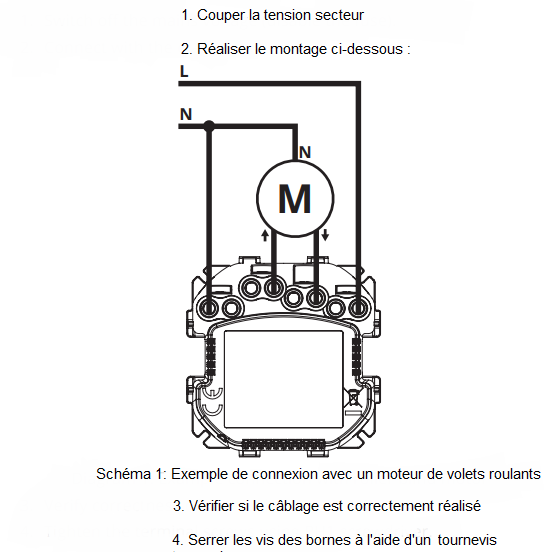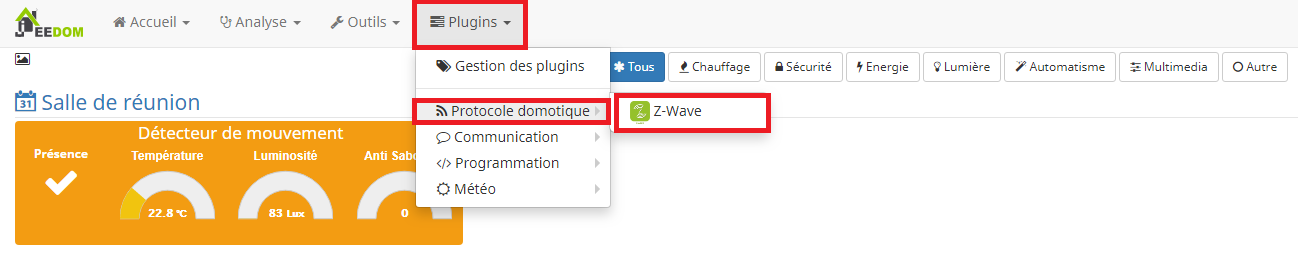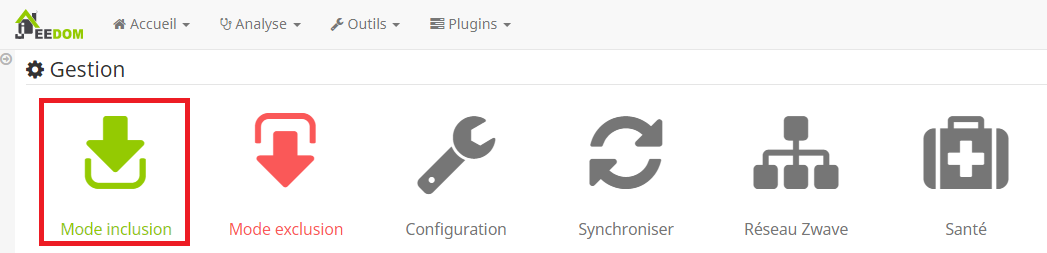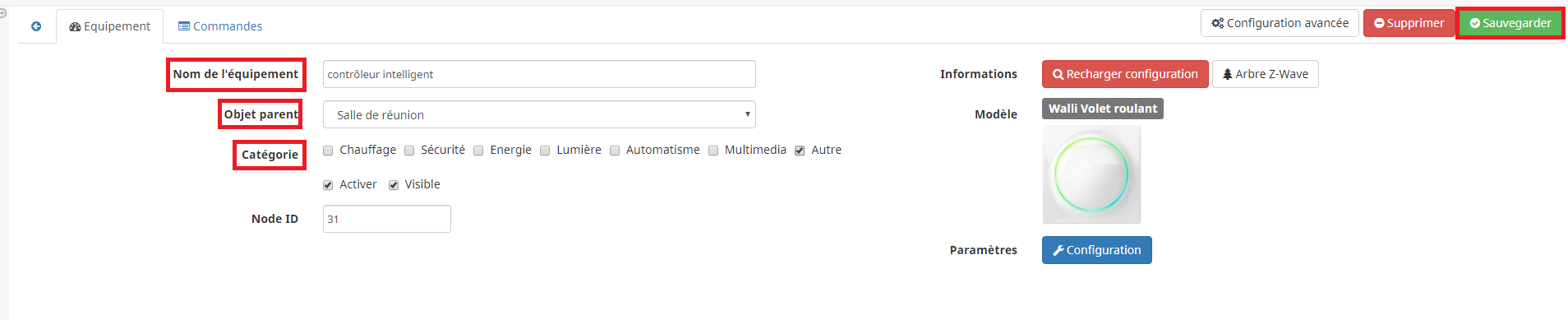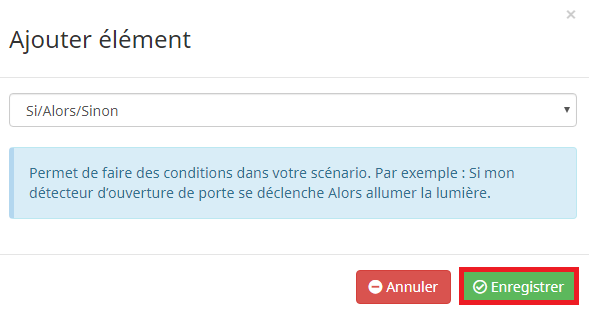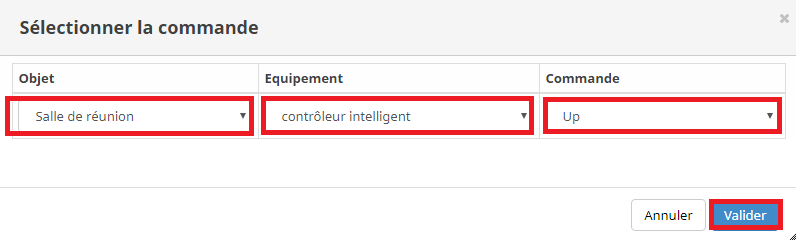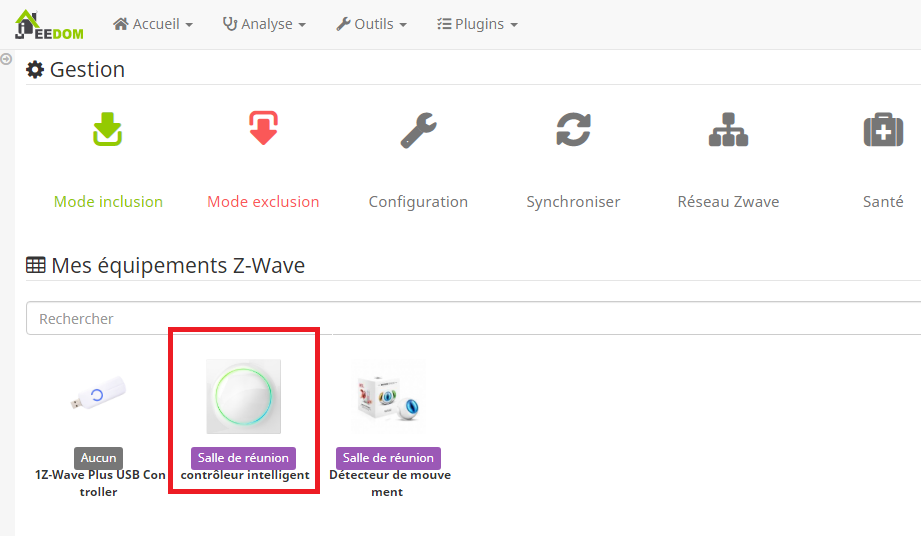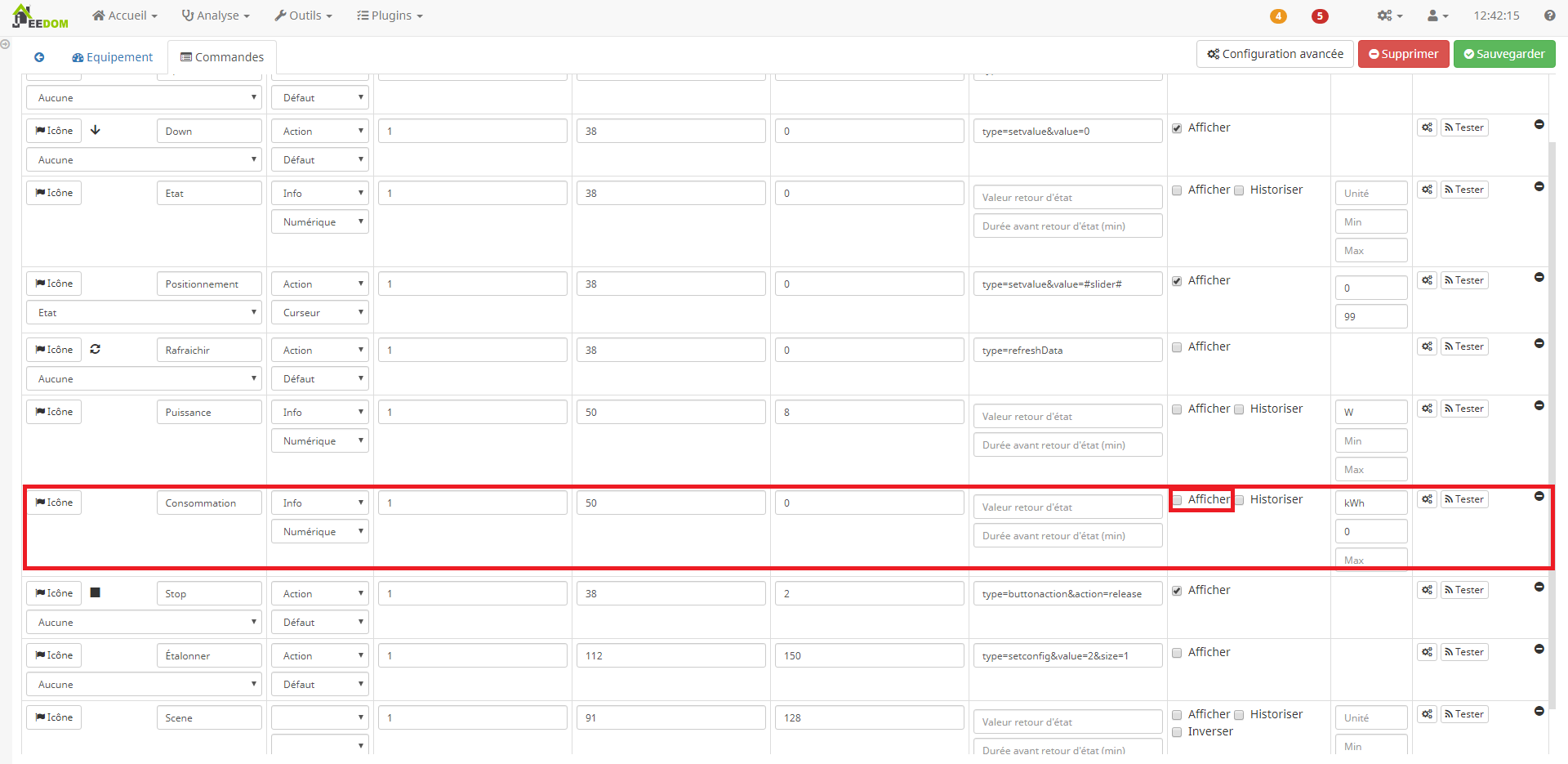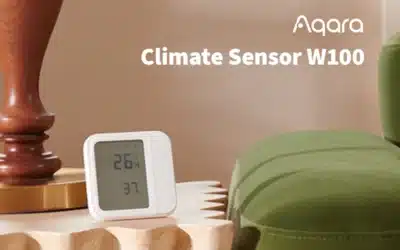Plus qu’une simple mode, la domotique intègre désormais le quotidien de plus en plus de français. Elle permet un apport de confort, de gestion de l’énergie et de sécurité. La marque Fibaro propose aujourd’hui une gamme de produits à la pointe de la technologie. La gamme Walli de Fibaro propose en effet un interrupteur intelligent pour volet roulant. Vous pouvez désormais contrôler à distance un ou plusieurs volets roulants. Performant et design, l’interrupteur intelligent de Fibaro ajoutera de l’esthétique à votre résidence.
Présentation de l’interrupteur intelligent Walli Roller Shutter
Fibaro Walli Roller Shutter est un interrupteur intelligent pour volet roulant qui vous permet de gérer le portail, les volets roulants, les stores et les scènes en un seul clic. Chez Fibaro, qualité et design unique vont toujours de pair. La ligne Walli a été conçue pour améliorer le confort et la sécurité de votre famille pendant de nombreuses années. Vous trouvez ci-dessous, la listes des fonctions du Walli Roller Shutter :
- Plusieurs stores et gestion de scènes en un seul clic.
- Contrôle à distance de rideaux et de stores.
- Gestion des stores et des volets roulants par commandes vocales.
- Gestion à distance de la porte de garage.
- Adaptation de l’anneau lumineux aux préférences de l’utilisateur.
- Contrôle de la consommation d’énergie.
Et ses caractéristiques techniques :
- Alimentation: 110-230V 50 / 60Hz
- Courant de charge nominal:
- 4A – moteurs à facteur de puissance compensé (inductif)
- 13A – charges résistives
- Types de charge pris en charge: moteurs AC monophasés, résistifs
- Fréquence radio: 868,0–868,6 MHz
- Portée: jusqu’à 40 m à l’intérieur (selon le terrain et la structure du bâtiment)
- Max. puissance d’émission: + 6dBm
- Température de fonctionnement: 0–35 ° C
- Humidité ambiante: 10–95% HR sans condensation
- Pour l’installation dans des boîtes: Ø = 60mm, profondeur ≥ 40mm
- Dimensions (H x L x P): 86 x 86 x 51mm
Déballage de l’interrupteur intelligent Walli Roller Shutter
Après ouverture du produit, vous aurez à votre disposition une documentation technique, rappelant les règles d’installation. La prise en main du produit est simple, sans enlever le design de ce dernier. Malgré son volume assez important, cela n’affecte pas particulièrement son poids.
Composition du Walli Roller Shutter :
A l’arrière de votre dispositif, vous trouverez également les informations nécessaires à la réalisation du câblage, en fonction des bornes.
Installation de l’interrupteur intelligent Walli Roller Shutter
L’installation de l’interrupteur Walli Roller Shutter est dans la continuité des performances des produits Walli de Fibaro. Seulement 4 fils sont nécessaires, 2 pour l’alimentation (Phase et Neutre) et 2 pour le moteur (Phase montée et Phase descente). Le schéma de câblage est précisé dans la documentation du produit.
De plus, malgré son importante profondeur, l’interrupteur intelligent s’intègre parfaitement dans les boîtes d’encastrement de 40mm de profondeur.
Ci-dessous, un exemple avec une boite d’encastrement :
Après avoir câblé et installé votre interrupteur intelligent Walli Roller Shutter, vous pouvez maintenant passer à la configuration.
Configuration de l’interrupteur intelligent Walli Roller Shutter
Pour commencer la configuration de votre interrupteur intelligent, vous devez être équipé d’une box domotique Jeedom, avec au préalable une pièce créée pour accueillir votre interrupteur intelligent. Si vous disposez d’une box domotique avec une pièce créée, nous pouvons commencer la configuration de votre composant.
Dans un premier temps, orientez-vous dans la barre des tâches de votre box domotique Jeedom, puis, cliquez sur <<Plugins>>, puis cliquez sur protocole domotique, et cliquez ensuite sur Z-Wave.
Cliquez ensuite sur <<Mode inclusion>> pour ajouter votre périphérique. Pour ajouter votre interrupteur intelligent, vous devez le solliciter, pour cela appuyer 3 fois dessus, le bandeau de LED clignotera alors en vert et la connexion à votre box domotique se fera automatiquement.
Avant de démarrer votre inclusion, votre box domotique vous demandera de choisir la sécurité de l’inclusion. Par défaut, nous resterons sur <<Mode non sécurisé>>. Cliquez ensuite sur <<Démarrer>>.
Sollicitez alors votre interrupteur intelligent. Vous arriverez alors sur sa page de configuration. Pour le configurer, nommez-le, puis attribuez lui un objet, et une catégorie de fonction d’usage. Cliquez ensuite sur sauvegarder pour valider la configuration de votre contrôleur intelligent.
Votre interrupteur intelligent est alors configuré, vous pouvez visualiser son état en allant dans l’objet ou vous l’avez attribué.
Création de scénario
Le scénario est l’atout principal de la domotique, c’est ce dernier qui a vous permettre d’avoir une maison automatisée car vous n’aurez plus besoin d’appuyer sur des boutons de commandes. En effet, le scénario va effectuer une ou plusieurs actions en fonction de un ou plusieurs critères. Dans ce guide, nous utiliserons un détecteur de mouvement et notre interrupteur intelligent pour volet roulant.
Dans un premier temps, cliquez sur <<Outils>>, puis cliquez ensuite sur <<Scénarios>>.
L’étape suivante consistera à cliquer sur <<Ajouter>>.
Comme pour votre interrupteur intelligent, nommer le et cliquer sur <<D’accord>> pour valider le nom de votre scénario.
Comme lors de l’ajout de votre interrupteur intelligent, vous devez configurer votre scénario. Nommez le, donnez lui un nom à l’affichage, attribuez le à un objet parent, modifiez l’icône selon la fonction de votre rôle. Puis sélectionnez le mode de scénario en l’occurrence <<Provoqué>>. Choisissez ensuite un évènement et cliquez sur <<Choisir une commande>> à droite de Evènement.
Définissez ensuite un objet, un équipement et une commande à effectuer pour votre équipement puis cliquer sur <<Valider>>.
La prochaine étape consiste à cliquer sur <<Ajouter bloc>>
Un onglet Ajouter élément apparaîtra, il vous suffira de cliquer sur <<Valider>>.
A coter de général à droite de votre écran, vous apercevez <<Scénario>>. Cliquez alors dessus, vous arriverez à un onglet de configuration de votre scénario, ou vous pourrez choisir les conditions de votre Scénario <<Si>>, <<Alors>>, <<Sinon>>. Cliquez alors sur <<Rechercher une commande>>.
Sélectionnez ensuite votre commande. Puis cliquez sur Valider.
Cliquez ensuite sur <<Ajouter>> pour ajouter une action à votre scénario. Cliquez ensuite sur <<Action>>.
Cliquez ensuite sur <<Sélectionner la commande>>.
Choisissez alors l’objet, l’équipement et la commande que devra réaliser votre équipement en l’occurrence votre interrupteur intelligent. Puis cliquez sur <<Valider>> pour valider l’ajout de votre deuxième composant.
Il ne vous reste plus qu’à cliquer sur <<Sauvegarder>> pour valider la création de votre scénario. Ce dernier est alors créé, vous pouvez profiter de celui-ci.
Vous pouvez visualiser le comportement de votre scénario en vous rendant dans l’objet ou ce dernier est ajouté.
Visuel de consommation d’énergie
La box domotique permet également de visualiser la consommation de ses composants. La montée et la descente de volet roulant consomme de l’énergie, vous pouvez donc suivre l’évolution de celle-ci grâce à votre interrupteur intelligent et à votre box domotique Jeedom.
Tout d’abord, vous devez vous rendre dans votre liste de composants Z-Wave. En cliquant sur <<Plugins>> puis, <<protocole domotique>>. Et enfin cliquez sur votre périphérique.
Puis, cliquez sur <<Commandes>>.
Puis, cliquez sur <<Afficher>>, dans la rubrique Consommation de vos commandes.
Vous pouvez à présent visualiser l’évolution de la consommation de votre interrupteur intelligent en vous rendant dans l’objet ou vous l’aurez ajouté.
Nos impressions
Plus qu’un simple interrupteur, celui-ci est connecté et vous pourrez donc l’utiliser pour de nombreuses applications, en fonction de votre imagination. Son intégration avec la box domotique Jeedom vous permettra de faire communiquer votre interrupteur, avec différents dispositifs et ainsi, améliorer votre quotidien en toute simplicité.